

|
WPS是英文Word Processing System(文字处理系统)的缩写。它集编辑与打印为一体,具有丰富的全屏幕编辑功能,而且还提供了各种控制输出格式及打印功能,使打印出的文稿即美观又规范,基本上能满足各界文字工作者编辑、打印各种文件的需要和要求。 在利用Excel表格进行日常办公时,经常需要根据数据制作图表,柱状图与扇形图等图表,在表格中已经应用的太多了,那么如何在Excel表格当中制作出曲线拟合图表呢,今天就来教大家这个小技巧,使图表变得更加独特美观。 首先,选中需要制作图表的数据,如下图所示:
单击工具栏【插入】,选择X Y(散点图),然后选择带平滑线的散点图,如下图所示:
单击即可插入曲线拟合图表,如下图所示,曲线比折线图要平滑很多:
还可以设置图表曲线图的图表标题,如下图所示: 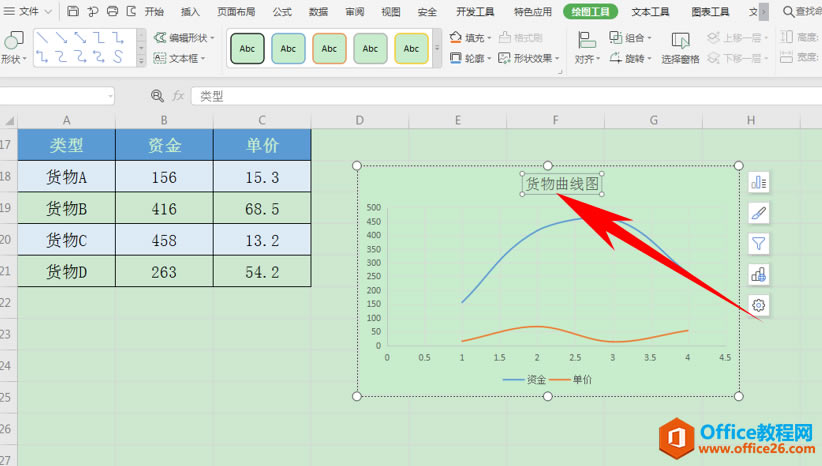 在中国大陆,金山软件公司在政府采购中多次击败微软公司,现的中国大陆政府、机关很多都装有WPS Office办公软件。 |
温馨提示:喜欢本站的话,请收藏一下本站!